ASUS EA-AC87
Внешний вид и аппаратная платформа
Введение
На нашем сайте регулярно появляются обзоры различных беспроводных маршрутизаторов с чрезвычайно высокими скоростями передачи трафика в беспроводном сегменте. Например, наши читатели могли видеть устройства с поддержкой AC3200. Откроем даже небольшой секрет: сегодня в нашей лаборатории мы ожидаем следующее поколение устройств такого рода с ещё более производительным беспроводным модулем! Однако в реальности обладатели таких шустрых устройств получают заметно меньшие скорости передачи данных. Обусловлено это тем, что обычно производители указывают максимальную суммарную скорость, которую можно получить только при использовании нескольких клиентов. Так, например, устройства AC3200, которые мы тестировали ранее, поддерживали технологию tri-band, обеспечивающую возможность независимого подключения трёх беспроводных клиентов благодаря работе с тремя независимыми частотными подключениями: один в диапазоне 2.4 ГГц (до 600 Мбит/с) и два в диапазоне 5 ГГц (до 1300 Мбит/с каждый). Однако сегодня в нашей лаборатории совсем иное устройство – беспроводная точка доступа ASUS EA-AC87 с поддержкой AC1800, позволяющей одному пользователю получить беспроводные скорости до 1734 Мбит/с. Столь высокие скорости стали доступны благодаря использованию антенной конфигурации 4x4. Кроме этого, беспроводная точка доступа ASUS EA-AC87 поддерживает технологию MU-MIMO, обеспечивающую возможность независимого использования беспроводной среды низкоскоростными клиентами, не поддерживающими конфигурацию 4х4. Рассмотрим возможности ASUS EA-AC87 подробнее.

Внешний вид и аппаратная платформа
Беспроводная точка доступа ASUS EA-AC87 выполнена в чёрном пластиковом корпусе, габариты которого (без учёта антенн) составляют 160x160x40 мм. Масса устройства равна 480 г. Для своей работы ASUS EA-AC87 требует внешнего источника питания (поставляется в комплекте) со следующими характеристиками: 12 В и 1.5 А.


Верхняя панель ребристая, на ней размещено лишь название модели и компании-производителя, а также наименования режимов работы устройства.
На лицевой панели точки доступа расположены световые индикаторы питания и проводного сегмента, а также шкала, отображающая мощность беспроводного сигнала.

Четыре внешних съёмных антенны крепятся к боковым сторонам (по две к каждой). Кроме этого, на одной из боковых сторон размещены три кнопки и переключатель для выбора режима работы устройства. С помощью кнопок пользователи могут включить или выключить светодиоды, расположенные на передней панели, подключить беспроводных клиентов с использованием технологии WPS, а также сбросить пользовательские настройки. Переключатель же предназначен для выбора режима работы: точка доступа или Media Bridge. Работая во втором режиме, ASUS EA-AC87, по сути, выполняет функции беспроводного клиента, обеспечивая подключения проводного сегмента к существующей беспроводной сети.
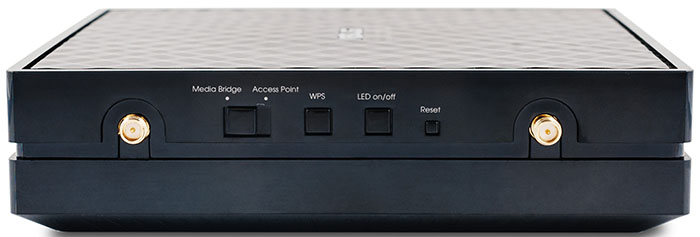

Задняя панель несёт на себе пять проводных портов Gigabit Ethernet, разъём для подключения питания, а также кнопку включения/выключения.

Значительную часть нижней панели занимают вентиляционные решётки. Также здесь расположены четыре резиновые ножки в случае настольного размещения точки доступа и два крестообразных технологических отверстия для монтажа оборудования на стену. В центре нижней панели размещена наклейка с краткой информацией об устройстве.

Заглянем внутрь корпуса ASUS EA-AC87.

Электронная начинка ASUS EA-AC87 представлена одной зелёной текстолитовой платой, основные элементы на которой размещены с обеих сторон. К сожалению, практически все они скрыты под металлическими экранами и недоступны для обозрения. Единственным элементом, который можно увидеть на плате, является модуль флеш-памяти Macronix MX25L12845EMI-10G, объём которого составляет всего 16 Мбайт.


Перейдём теперь к изучению программных возможностей устройства.
Обновление прошивки
Смена версии микропрограммного обеспечения производится с помощью вкладки «Обновление микропрограммы» меню «Администрирование». Обновление прошивки может быть произведено в ручном или полуавтоматическом режиме. Во втором случае, очевидно, необходимо, чтобы точка доступа EA-AC87 имела подключение к глобальной сети. Ручное обновление немногим сложнее: требуется лишь выгрузить на устройство файл с заранее скачанным новым микропрограммным обеспечением.
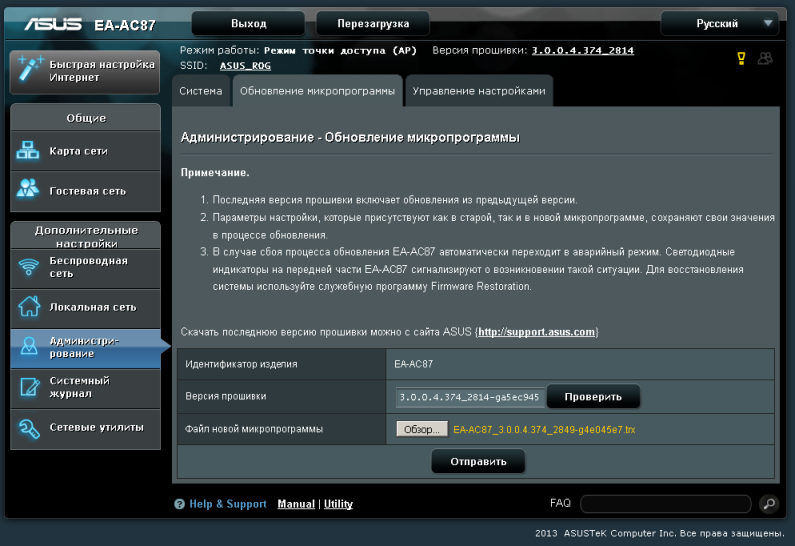
Весь процесс обновления занимает порядка трёх минут и не требует от пользователя никакой специальной квалификации.

Убедиться в успешности обновления можно с помощью любой из страничек веб-интерфейса – версия прошивки отображается в самом верху страницы.
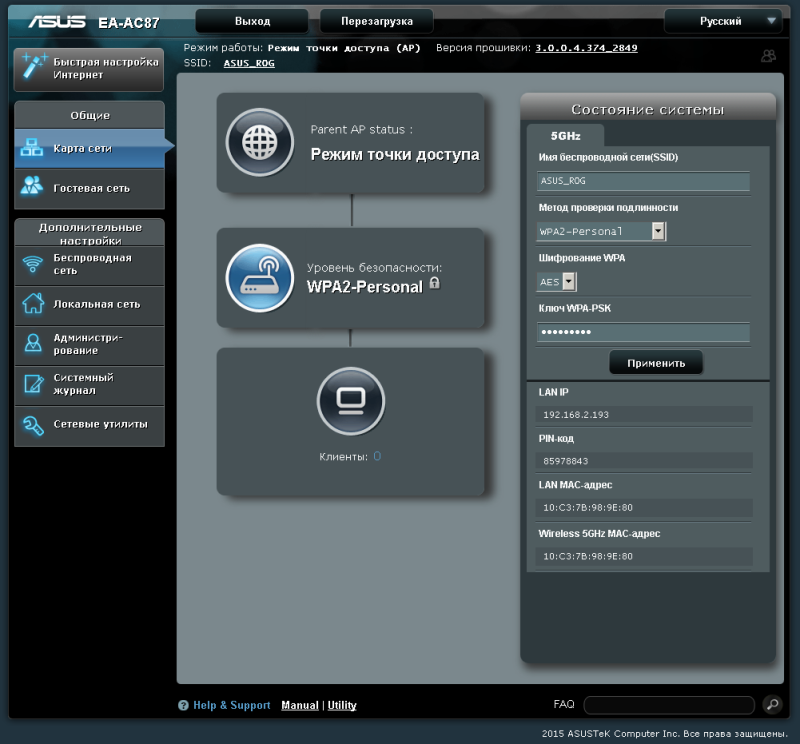
В случае некорректного завершения процедуры обновления прошивки точка доступа ASUS- EA-AC87 переходит в режим восстановления, идентифицировать который можно по медленно мигающему индикатору питания. Косвенным признаком перехода в такой режим является изменение значения поля TTL в IP-пакетах, отправляемых устройством: в нормальном режиме работы TTL=64, в режиме восстановления TTL=128.
К сожалению, загрузчик EA-AC87 не обладает встроенным веб-сервером, поэтому восстановить прошивку можно будет только по протоколу TFTP с помощью утилиты ASUS Firmware Restoration. Стоит отметить, что произвести восстановление можно не с любого узла, но только с такого, IP-адрес которого равен 192.168.1.100. Загрузчик устройства использует адрес 192.168.1.1.

Стоит также отметить, что при необходимости администратор может вручную перевести точку доступа ASUS EA-AC87 в режим восстановления путём удержания нажатой кнопки Reset в момент включения устройства и в течение последующих 15 секунд.
На этом мы завершаем рассмотрение процедуры обновления и восстановления прошивки EA-AC87 и переходим к изучению возможностей веб-интерфейса устройства. Единственное, что хотелось бы здесь ещё отметить, так это наличие пока лишь очень небольшого количества прошивок, доступных пользователям.
Обзор веб-интерфейса
Внешний вид веб-интерфейса устройства может несколько отличаться в зависимости от выбранного режима работы: Access Point или Media Bridge. Сначала мы переключили EA-AC87 в режим точки доступа. Веб-интерфейс доступен на 21 языке.
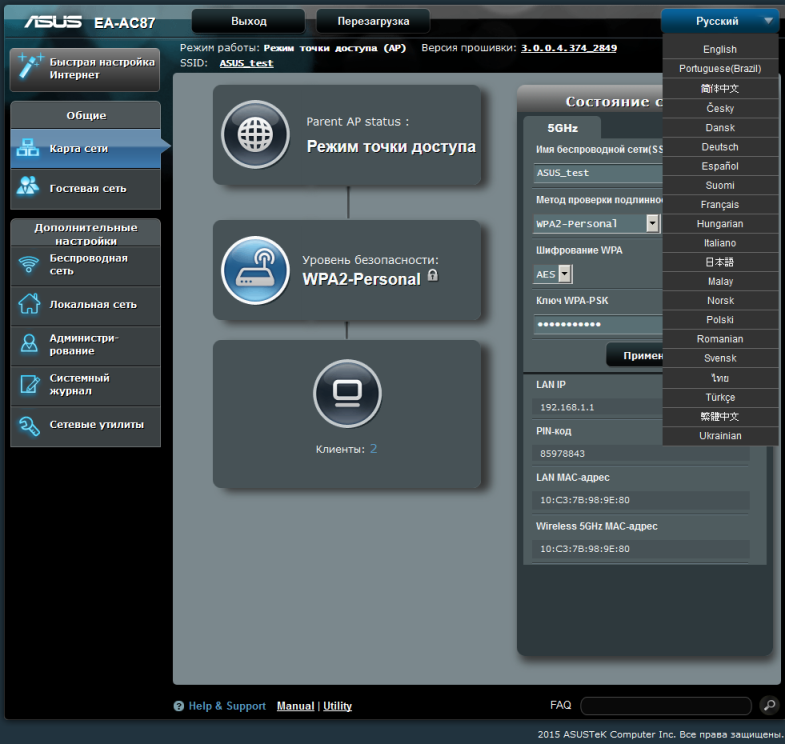
Пункт меню «Карта сети» содержит информацию об основных настройках проводного и беспроводного интерфейсов, а также отображает информацию о подключённых клиентах. К сожалению, в текущей версии прошивки отсутствует вкладка «Статус», отображающая информацию о текущем использовании ресурсов устройства. Также нельзя получить информацию о скоростях подключения клиентов.
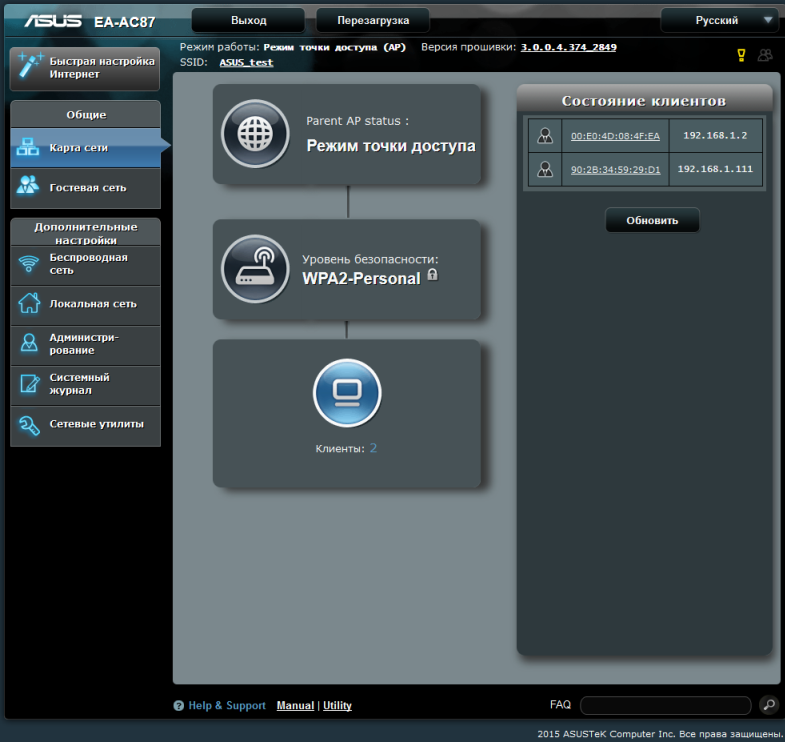
Меню «Гостевая сеть» предназначено для управления беспроводными гостевыми подключениями.
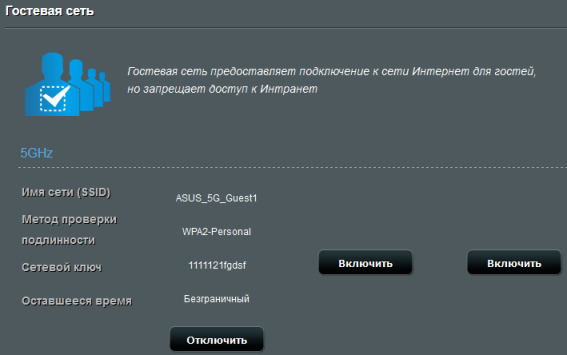
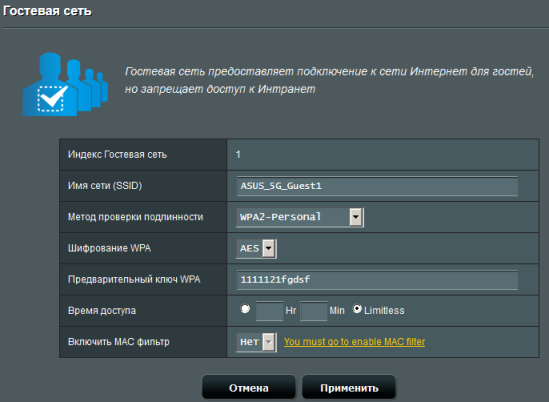
С помощью вкладок меню «Беспроводная сеть» пользователь может изменять параметры работы беспроводного модуля устройства. К сожалению, на момент написания данного обзора веб-интерфейс не позволял вручную указать ширину беспроводного канала.
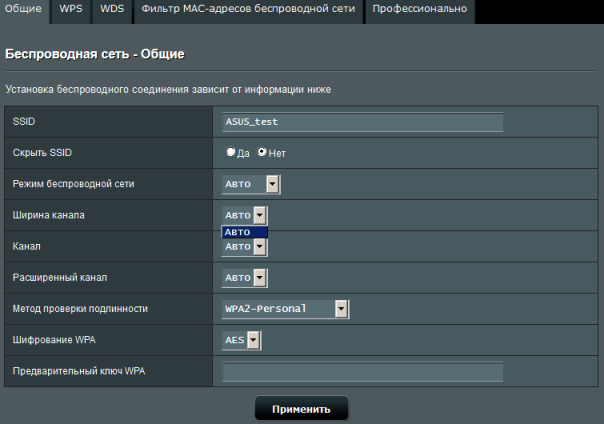
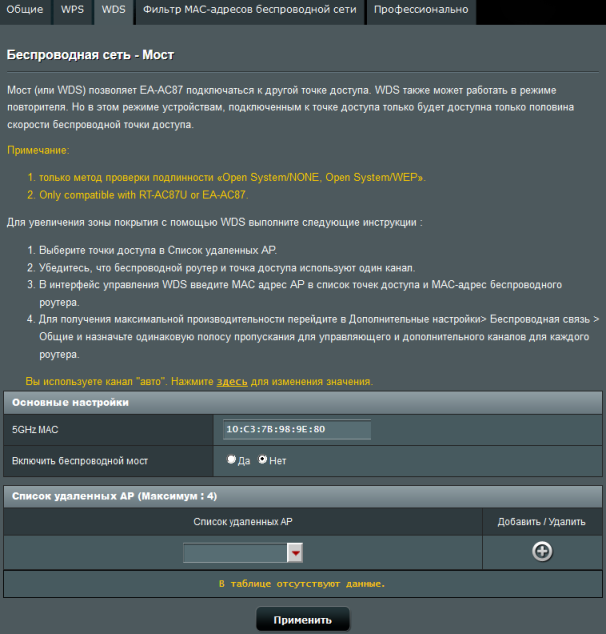
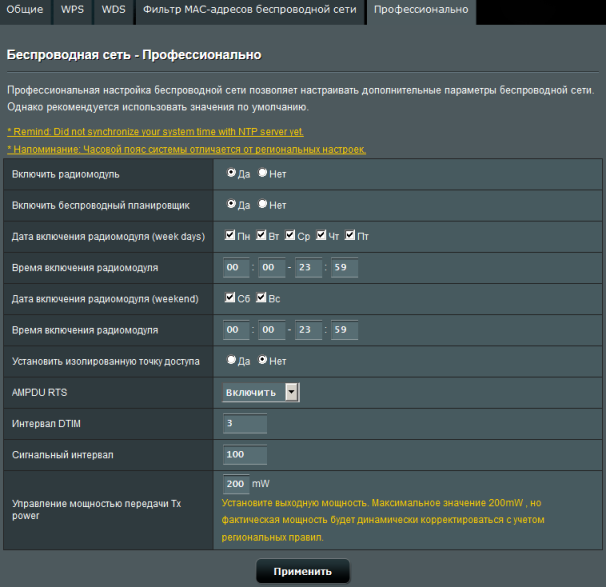
Пункт меню «Локальная сеть» позволяет указать IP-параметры интерфейса управления устройства. К сожалению, настроек DHCP-сервера здесь нет.

При помощи вкладок пункта «Администрирование» пользователь может изменить свои учётные данные, настроить синхронизацию времени, включить доступ к устройству по протоколу Telnet, обновить прошивку, а также управлять пользовательскими настройками.
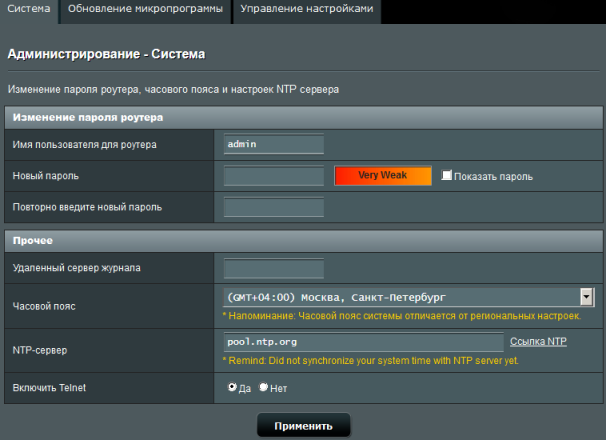
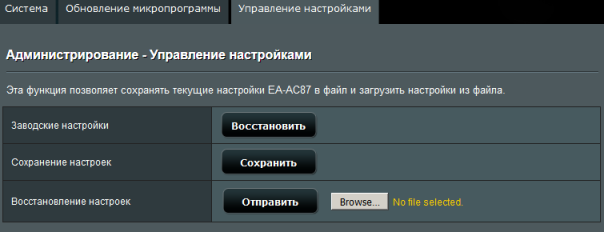
Вся журнальная информация представлена во вкладках пункта меню «Системный журнал».
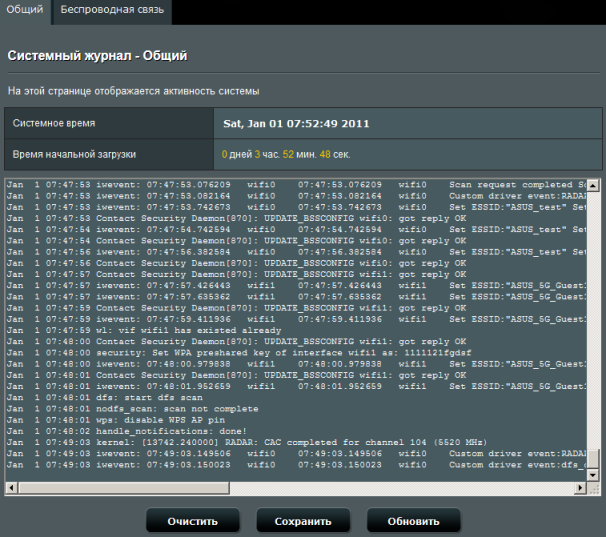
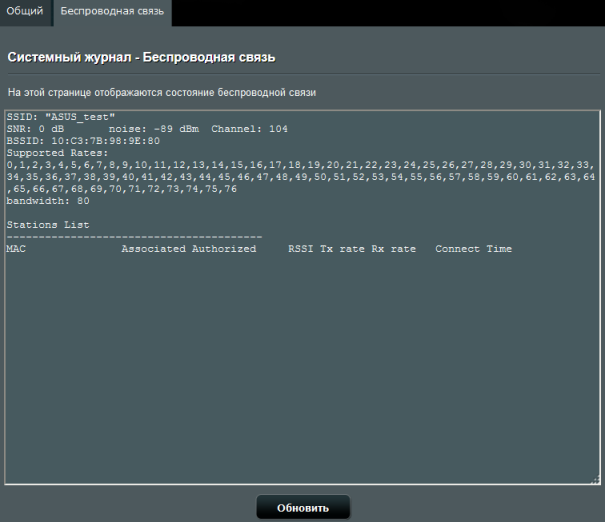
Произвести проверку связности с помощью утилит ping и nslookup, а также получить информацию об открытых сокетах можно используя меню «Сетевые утилиты». К нашему удивлению, утилиты tracert/traceroute здесь не оказалось.
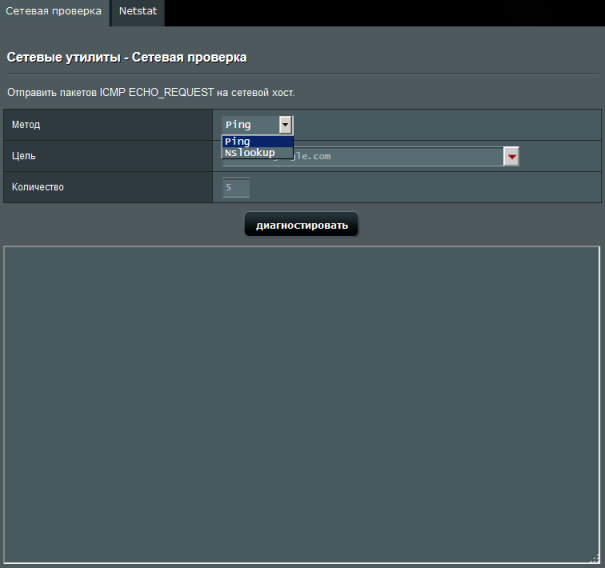
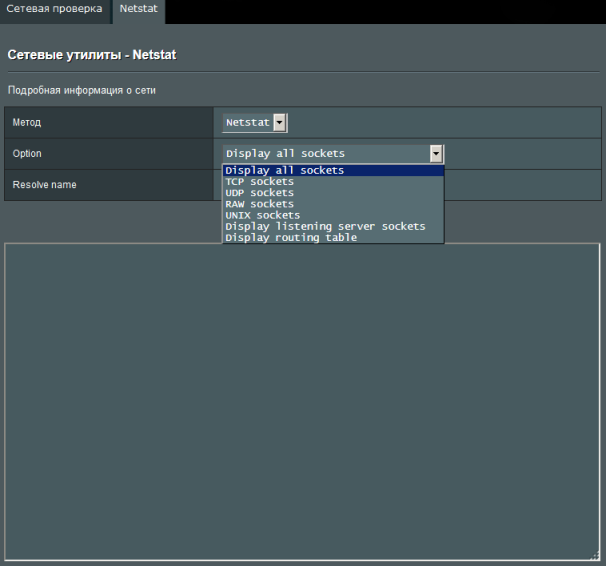
При работе EA-AC87 в режиме Media Bridge из веб-интерфейса пропадают пункты меню «Гостевая сеть» и «Беспроводная сеть». Вместо этого у администратора появляется возможность просканировать диапазон 5 ГГц в поисках доступных беспроводных сетей, либо вручную указать параметры сети, к которой необходимо произвести подключение.
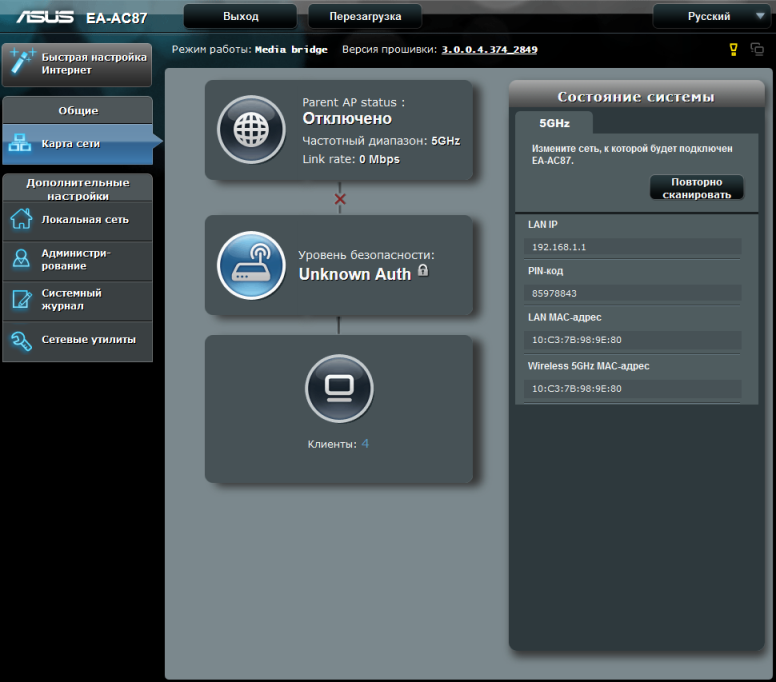
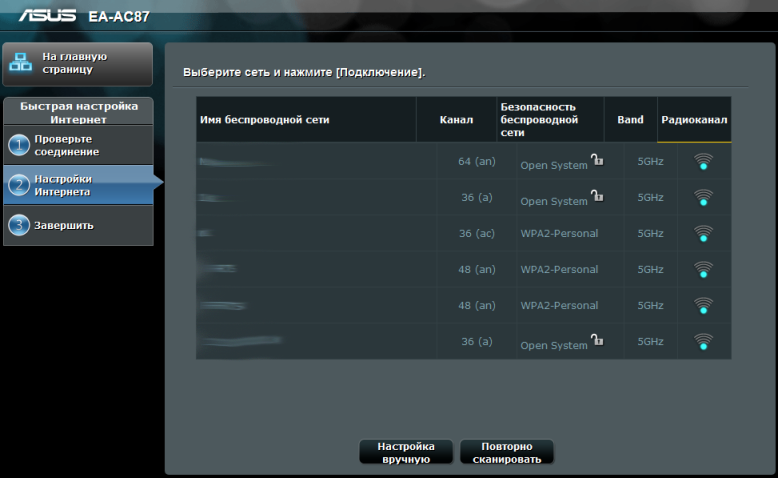
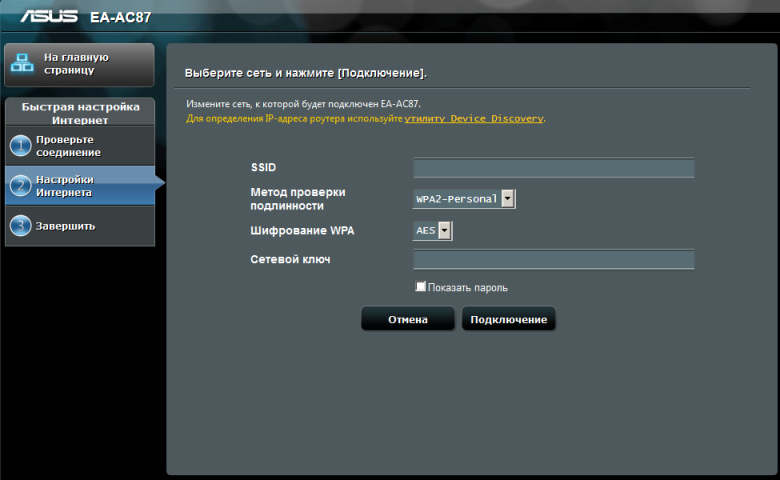
На этом мы завершаем рассмотрение возможностей веб-интерфейса устройства и переходим к изучению интерфейса командной строки.
Интерфейс командной строки
Управление доступом к командной строке устройства производится с помощью вкладки «Система» меню «Администрирование».
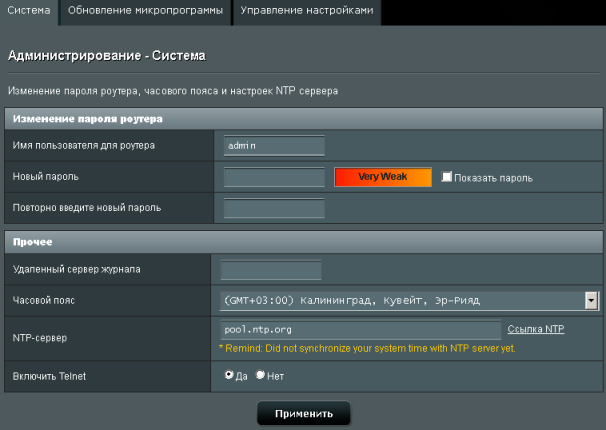
Для доступа к командной строке используется та же пара логин-пароль, что и для доступа к веб-интерфейсу маршрутизатора. Микропрограммное обеспечение тестируемой модели построено на базе операционной системы Linux 2.6.35.12 с использованием BusyBox 1.10.3.
EA-AC87 login: admin
Password:
BusyBox v1.10.3 (2015-02-03 14:37:55 CST) built-in shell (ash)
Enter 'help' for a list of built-in commands.
quantenna # uname -a
Linux EA-AC87 2.6.35.12 #2 Tue Feb 3 14:46:02 CST 2015 arc unknown
quantenna # busybox
BusyBox v1.10.3 (2015-02-03 14:37:55 CST) multi-call binary
Copyright (C) 1998-2007 Erik Andersen, Rob Landley, Denys Vlasenko
and others. Licensed under GPLv2.
See source distribution for full notice.
Usage: busybox [function] [arguments]...
or: function [arguments]...
BusyBox is a multi-call binary that combines many common Unix
utilities into a single executable. Most people will create a
link to busybox for each function they wish to use and BusyBox
will act like whatever it was invoked as!
Currently defined functions:
[, [[, ash, awk, basename, cat, chmod, chpasswd, clear, cp, cut, date, dd, df, dirname, dmesg,
echo, egrep, env, expr, false, fgrep, find, free, ftpget, ftpput, getopt, getty, grep, halt, head,
hexdump, hostname, id, ifconfig, ifdown, ifup, inetd, init, insmod, ip, kill, killall, klogd,
linuxrc, ln, logger, login, ls, lsmod, md5sum, mkdir, mknod, mktemp, modprobe, mount, mv, netstat,
nslookup, pidof, ping, ping6, pivot_root, poweroff, ps, pwd, readlink, reboot, reset, rm, rmdir,
rmmod, route, run-parts, sed, sh, sleep, sort, stty, sync, syslogd, tail, telnet, telnetd, test,
tftp, touch, true, tty, umount, uname, uptime, usleep, vconfig, vi, vlock, wc, wget, which, xargs,
yes
quantenna #
С помощью команды ps посмотрим, какие процессы запущены на устройстве в данный момент. Утилита top отсутствует.
quantenna # ps
PID USER VSZ STAT COMMAND
1 root 1512 S init
2 root 0 SW [kthreadd]
3 root 0 SW [ksoftirqd/0]
4 root 0 SW [events/0]
5 root 0 SW [khelper]
6 root 0 SW [async/mgr]
7 root 0 SW [ruby_pm/0]
8 root 0 SW [sync_supers]
9 root 0 SW [bdi-default]
10 root 0 SW [kblockd/0]
11 root 0 SW [kswapd0]
12 root 0 SW [mtdblock0]
13 root 0 SW [mtdblock1]
14 root 0 SW [mtdblock2]
15 root 0 SW [mtdblock3]
16 root 0 SW [mtdblock4]
17 root 0 SW [mtdblock5]
47 root 0 SWN [jffs2_gcd_mtd5]
304 root 1336 S iwevent --syslog
428 root 0 SW [mlmestats]
724 root 2848 S hostapd -B /mnt/jffs2/hostapd.conf
971 root 2200 S init_services
977 root 1504 S syslogd -m 0 -S -O /tmp/syslog.log -s 256 -l 6
1275 root 1520 S /bin/sh -l
1276 root 1496 S /sbin/klogd -n
1282 root 1512 S /usr/sbin/inetd
1290 root 2312 S myhttpd
1292 root 2152 S watchdog
1304 root 1440 S infosvr br0
1306 root 1520 S networkmap
1308 root 2168 S ntp
1416 root 1584 S dhclient -4 br0
1496 root 2736 S avahi-daemon: running [EA-AC87-2C00.local]
1498 root 1504 S /bin/sh /scripts/dhcpd_check.sh
1510 nobody 1128 S dnsmasq -z br0 -l /tmp/dnsmasq.leases -F 192.168.1.100,192.168.1.120,24h -A /bridge.asus.com/
2802 root 1504 S /usr/sbin/telnetd
2803 root 1520 S -sh
2931 root 1496 S sleep 5
2932 root 1504 R ps
Содержимое каталогов /bin, /sbin, /usr/bin и /usr/sbin представлено ниже.
quantenna # ls /bin
ash cp echo grep login mount ping6 run-parts sync usleep
busybox date egrep hostname ls mv ps sed touch vi
cat dd false ip mkdir netstat pwd sh true
chkimage df fgrep kill mknod pidof rm sleep umount
chmod dmesg getopt ln mktemp ping rmdir stty uname
quantenna # ls /sbin
ATE ipv6-mgmt qharvestd
arpstorm iwconfig qpm
avahi-daemon iwevent reboot
call_qcsapi iwgetid regulatory_database_bin_print
chpasswd.sh iwlist reset2
dhclient-script iwpriv restart_wireless
get_rtl8367rb_link iwspy restore_bootcfg_env
get_rtl8367rb_status klogd rmmod
getty lsmod route
halt mini_httpd run_telnetd
hotplug modprobe show_access_points
htpasswd monitor_reset_device show_rfcal_version
ifconfig monitor_wifi show_traffic_rates
ifdown myhttpd syslogd
ifrename myrc tc
ifup networkmap vconfig
infosvr ntp watchdog
init nvram webs_update.sh
init_services pivot_root webs_upgrade.sh
insmod poweroff wlcscan
ioctl_8367 qevt_server writerfmem
quantenna # ls /usr/bin
[ clear expr ftpput killall readlink telnet uptime which
[[ cut find head logger reset test vlock xargs
awk dirname free hexdump md5sum sort tftp wc yes
basename env ftpget id nslookup tail tty wget
quantenna # ls /usr/sbin
brctl dnsmasq flash_info inetd ntpclient wpa_cli
chpasswd flash_erase hostapd jffs2dump telnetd wpa_supplicant
dhclient flash_eraseall hostapd_cli mkfs.jffs2 wdskey
quantenna #
Перейдём теперь в каталог /proc и посмотрим, какие файлы здесь размещены, а также выясним время работы операционной системы и её среднюю загруженность, получим информацию об установленном процессоре и количестве оперативной памяти. В принципе, время работы и среднюю загруженность системы также можно получить с помощью системного вызова uptime.
quantenna # cd /proc
quantenna # ls
1 2802 carrier_id misc softirqs
10 2803 cmdline mlmestats stat
11 3 config.gz modules sys
12 304 cpuinfo mounts sysrq-trigger
1275 3142 devices mtd sysvipc
1276 3143 diskstats net temp_sens
1282 4 driver ocac timer_list
1290 428 execdomains pagetypeinfo topaz_busmon
1292 47 filesystems partitions topaz_fwt
13 5 fs phy_pw0 topaz_fwt_if
1304 6 hbm_bufs_emac phy_pw1 topaz_fwt_ipff
1306 7 hbm_bufs_wmac pm_interval topaz_hbm
1308 724 hw_revision pulse topaz_hbm_if
14 8 interrupts qdrvdata topaz_tqe
1416 9 iomem qtn_skb_recycle_max tty
1496 971 ioports qvsp_ctrl uptime
1498 977 kallsyms radar version
15 arasan_emac0 kcore ruby_cpumon vmallocinfo
1510 arasan_emac1 kmsg ruby_health vmstat
16 bootcfg loadavg self zc
17 buddyinfo locks slabinfo zoneinfo
2 bus meminfo soc_pm
quantenna # cat uptime
1609.82 1545.98
quantenna # cat loadavg
0.02 0.05 0.05 1/39 3165
quantenna # cat cpuinfo
Processor Family: ARC 700 [0x33]
CPU speed : 500.00 Mhz
Timers: TIMER1 TIMER0
Interrupt Vect Base: 0x88027000
Peripheral Base: NOT present; assuming 0xCOFC0000
Data UNCACHED Base (I/O): start 0xc0 Sz, 1024 MB
Bogo MIPS : 248.21
ARC700 MMU Ver [2]
PAGE SIZE 8k
JTLB 128 x 2 = 256 entries
uDTLB 8 entr, uITLB 4 entr
TLB Refill "will NOT" Flush uTLBs
Detected I-cache :
Type=2 way set-assoc, Line length=32, Size=16K (enabled)
Detected D-cache :
Type=4 way set-assoc, Line length=32, Size=16K (enabled)
Extensions:
MPY: 32x32 with ANY Result Reg MAC MPY: Dual 16 x 16 and 32 x 16
DCCM: N/A ICCM: N/A
CRC: N/A, SWAP: Present NORM: Present
Min-Max: Present, Barrel Shifter: Present
Ext Arith Insn: Present
Floating Point Extension: N/A
quantenna # cat meminfo
MemTotal: 53288 kB
MemFree: 19016 kB
Buffers: 0 kB
Cached: 23072 kB
SwapCached: 0 kB
Active: 9952 kB
Inactive: 16128 kB
Active(anon): 3128 kB
Inactive(anon): 152 kB
Active(file): 6824 kB
Inactive(file): 15976 kB
Unevictable: 0 kB
Mlocked: 0 kB
SwapTotal: 0 kB
SwapFree: 0 kB
Dirty: 0 kB
Writeback: 0 kB
AnonPages: 3024 kB
Mapped: 2512 kB
Shmem: 272 kB
Slab: 5744 kB
SReclaimable: 768 kB
SUnreclaim: 4976 kB
KernelStack: 312 kB
PageTables: 680 kB
NFS_Unstable: 0 kB
Bounce: 0 kB
WritebackTmp: 0 kB
CommitLimit: 26640 kB
Committed_AS: 15976 kB
VmallocTotal: 49152 kB
VmallocUsed: 33584 kB
VmallocChunk: 8240 kB
quantenna # uptime
03:27:19 up 27 min, load average: 0.01, 0.04, 0.04
quantenna #
Нельзя не упомянуть и об утилите nvram, позволяющей изменять важные параметры работы устройства.
quantenna # nvram
usage: nvram [get name] [set name=value] [unset name] [show] [save file] [restore file]
quantenna # nvram show | grep admin
size: 20301 bytes (45235 left)
acc_list=admin>admin
acc_webdavproxy=admin>1
http_passwd=admin
http_username=admin
На этом рассмотрение возможностей интерфейса командной строки завершается, перейдём к тестированию устройства.
Тестирование
Первым традиционным тестом, с которого мы обычно начинаем данный раздел, является установление времени загрузки оборудования, под которым мы понимаем интервал времени, прошедший с момента подачи питания на устройство до получения первого эхо-ответа по протоколу ICMP. ASUS EA-AC87 загружается за 65 секунд. Мы считаем это приемлемым результатом.
Вторым не менее традиционным тестом стала проверка защищённости сетевого оборудования, которую мы выполняем с помощью сканера сетевой безопасности Positive Technologies XSpider. Всего было обнаружено пять открытых портов. Наиболее интересные сведения представлены ниже. Мы не считаем обнаруженные уязвимости критичными.
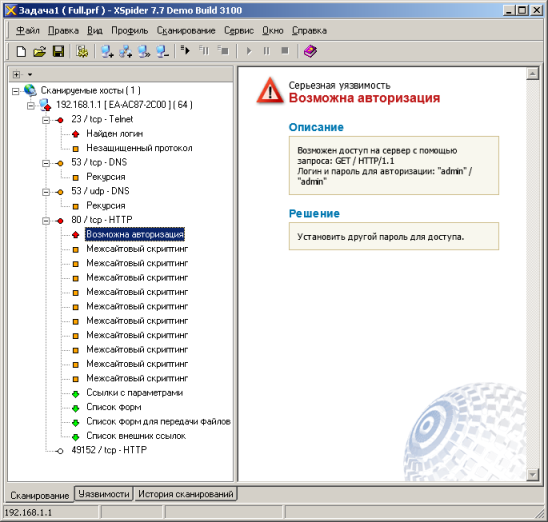
В процессе тестирования мы периодически «подглядываем» за устройствами с помощью сетевого анализатора Wireshark. Так мы поступили и в этот раз. Такое подглядывание оказалось полезным нам при выполнении процедуры восстановления прошивки, чтобы выяснить, с какого адреса точка доступа допускает восстановление. Кроме этого, мы обнаружили, что при загрузки EA-AC87 отправляет несколько пакетов протокола IPv6, хотя нигде в веб-интерфейсе нет даже упоминания о поддержке IPv6. Также EA-AC87 обнаруживается локальным ПК в качестве IPv6 соседа. MAC-адрес нашего экземпляра EA-AC87 равен 10-c3-7b-98-9e-80. Link-local адрес устройства формируется на базе его MAC-адреса с использованием механизма EUI-64, о котором мы рассказывали в материале, посвящённом протоколу IPv6.
netsh interface ipv6>sho nei
Interface 79: Test
Internet Address Physical Address Type
-------------------------------------------- ----------------- -----------
fe80::208:9bff:feef:1bc8 Unreachable Unreachable
fe80::12c3:7bff:fe98:9e80 10-c3-7b-98-9e-80 Stale
ff02::1 33-33-00-00-00-01 Permanent
ff02::2 33-33-00-00-00-02 Permanent
ff02::c 33-33-00-00-00-0c Permanent
ff02::16 33-33-00-00-00-16 Permanent
ff02::fb 33-33-00-00-00-fb Permanent
ff02::1:2 33-33-00-01-00-02 Permanent
ff02::1:3 33-33-00-01-00-03 Permanent
ff02::1:ff8d:6ee1 33-33-ff-8d-6e-e1 Permanent
ff02::1:ff98:9e80 33-33-ff-98-9e-80 Permanent
ff02::1:ffef:1bc8 33-33-ff-ef-1b-c8 Permanent
Обнаруженный Link-local адрес может использоваться, например, для проверки доступности EA-AC87 из локального сегмента сети с использованием протокола ICMP. К сожалению, веб-интерфейс устройства на момент написания материала был недоступен по протоколу IPv6.
C:\>ping fe80::12c3:7bff:fe98:9e80
Pinging fe80::12c3:7bff:fe98:9e80 with 32 bytes of data:
Reply from fe80::12c3:7bff:fe98:9e80: time=1ms
Reply from fe80::12c3:7bff:fe98:9e80: time=1ms
Reply from fe80::12c3:7bff:fe98:9e80: time=1ms
Reply from fe80::12c3:7bff:fe98:9e80: time<1ms
Ping statistics for fe80::12c3:7bff:fe98:9e80:
Packets: Sent = 4, Received = 4, Lost = 0 (0% loss),
Approximate round trip times in milli-seconds:
Minimum = 0ms, Maximum = 1ms, Average = 0ms
C:\>telnet fe80::12c3:7bff:fe98:9e80 80
Connecting To fe80::12c3:7bff:fe98:9e80...Could not open connection to the host, on port 80: Connect failed
Перед тем, как переходить к нагрузочным тестам, нам бы хотелось познакомить наших читателей с основными параметрами тестового стенда.
| Компонент | ПК | Ноутбук |
| Материнская плата | ASUS Maximus VI Extreme | ASUS M60J |
| Процессор | Intel Core i7 4790K 4 ГГц | Intel Core i7 720QM 1.6 ГГц |
| Оперативная память | DDR3 PC3-10700 SEC 32 Гбайта | DDR3 PC3-10700 SEC 16 Гбайт |
| Сетевая карта | Intel PRO/1000 PT ASUS PCE-AC68 |
Atheros AR8131 ASUS RT-AC66U |
| Операционная система | Windows 7 x64 SP1 Rus | Windows 7 x64 SP1 Rus |
Нагрузочное тестирование мы решили начать с измерения производительности модели ASUS EA-AC87, работающей в режиме точки доступа. В качестве клиента мы использовали беспроводную сетевую карту ASUS PCE-AC68. Для тестирования использовалась утилита JPerf версии 2.0.2 с 1, 5 и 15 одновременными TCP-подключениями.
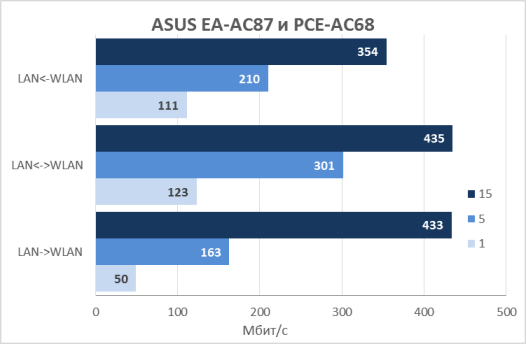
Поскольку беспроводная карта PCE-AC68 не поддерживает MU-MIMO, а также имеет конфигурацию антенн 3x3, то, как нам показалось, не сможет раскрыть весь потенциал точки доступа ASUS EA-AC87. Мы запросили у производителя второй экземпляр EA-AC87, который использовали в качестве беспроводного клиента (в режиме Media Bridge). Также для этого теста мы решили увеличить максимальное количество одновременных подключений до 25.
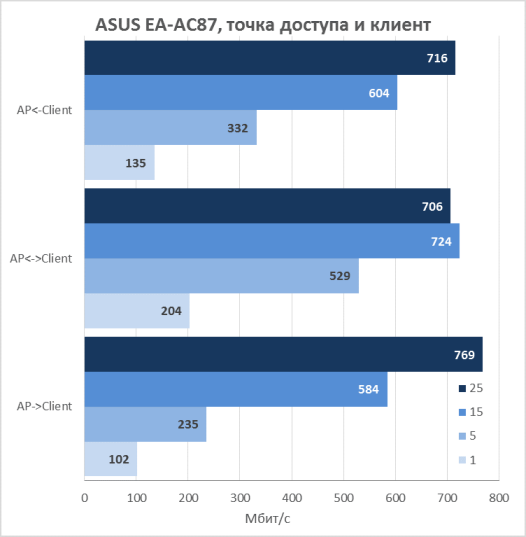
Мы решили продолжить эксперименты с использованием EA-AC87 в качестве беспроводного клиента и подключиться к маршрутизатору ASUS RT-AC66U. Сначала маршрутизатор был настроен на автоматический выбор ширины канала 20/40/80 МГц, после чего мы вручную выставили ширину канала, равную 80 МГц.
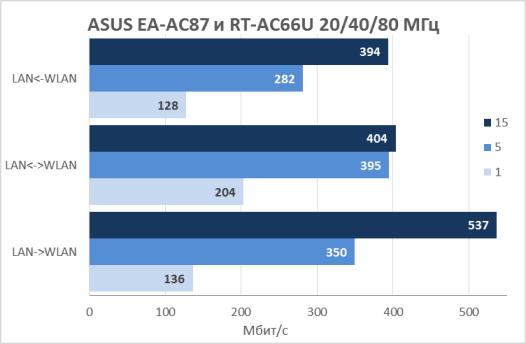
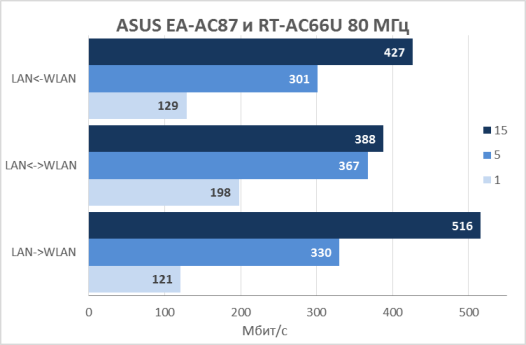
Наконец мы решили измерить производительность пары устройств, работающих в режиме беспроводного места (WDS).
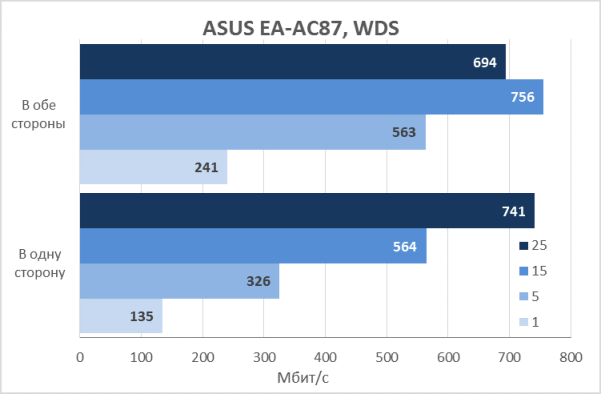
К сожалению, измерить производительность устройства при работе с клиентами, поддерживающими технологию MU-MIMO, мы не смогли из-за отсутствия у нас таких клиентов.
На этом мы завершаем раздел тестирования и переходим к подведению итогов.
Заключение
Беспроводная точка доступа и беспроводной клиент - модель ASUS EA-AC87 - вызвала у нас смешанные чувства. С одной стороны, это хорошее высокоскоростное беспроводное устройство. Однако, с другой стороны, как нам показалось, протестированному образцу не хватает некоторой функциональности. Так, например, нам бы хотелось обнаружить здесь DHCP-сервер, иметь возможность просматривать подробную информацию о подключенных клиентах, получить поддержку IPv6 для управления оборудованием. Также поддержка сети в диапазоне 2.4 ГГц не была бы лишней. На сегодняшний день мы могли бы рекомендовать ASUS EA-AC87 сетевым гикам и энтузиастам, желающим получить максимум от пока ещё относительно свободного беспроводного диапазона и способным заплатить относительно высокую цену за устройство. С появлением и распространением клиентов, поддерживающих технологию MU-MIMO, как нам кажется, модель ASUS EA-AC87 окажется востребованной большим количеством пользователей.
Сильные стороны ASUS EA-AC87 перечислены ниже:
- высокие скорости даже для одного беспроводного клиента;
- поддержка трёх гостевых сетей;
- коммутатор Gigabit Ethernet с пятью портами;
- поддержка MU-MIMO;
- возможность работы в двух режимах;
- наличие индикатора мощности сигнала на корпусе.
К сожалению, мы не можем не упомянуть и о недостатках устройства:
- неправильные часовые пояса для России;
- поддержка только одного беспроводного диапазона 5 ГГц.
На момент написания статьи средняя цена на ASUS EA-AC87 в интернет-магазинах Москвы составляла 9800 рублей.
